
Съдържание:
- Автор John Day [email protected].
- Public 2024-01-30 07:50.
- Последно модифициран 2025-01-23 12:57.

Този проект започна, когато имах късмета да намеря няколко ролки от WS2811 RGB LED лента за 1 паунд/ролка на щанд на пазара. Сделката беше твърде добра, за да я пропуснете и затова трябваше да намеря причина да използвам новопридобитите си 25 метра от това, което по същество е лента NeoPixel. Използвах около 3 метра в този проект.
Вдъхновението дойде в две форми от две много уважавани имена в общността на производителите - нито едното от тях по онова време не е изграждало часовници. Механиката на кутията е силно вдъхновена от видеоклип на Fran Blanche за създаването на гигантски 7 -сегментен дисплей и идеята за използване на NeoPixels за промяна на цвета на всеки сегмент идва от Unexpected Maker и неговия проект Neo7Segment Display (YouTube и Tindie). Трябва да проверите и двете - страхотни са.
Тази инструкция е стъпка по стъпка ръководство за създаване на работещ дисплей и поставяне на основен часовник върху него. В края има стъпка, озаглавена „Направи си сам“с някои подсказки и съвети за това къде да продължиш по -нататък. Ако го направите, моля, публикувайте снимка в коментарите - бих се радвал да видя как хората го правят сами.
Стъпка 1: Списък на частите
Цената от £ 5 в заглавието наистина струва това, което този проект ми струваше. Дали тя може да бъде копирана на тази цена, ще зависи от преобладаващите цени към момента на закупуване на необходимите части. Получих сделка с LED лентите и оценявам, че не всеки ще има такъв късмет. Не съм включил цената на пицата в проекта, тъй като кутиите са били използвани само след като са били изядени:-)
Използвах следните закупени части (където връзките в този раздел са маркирани с * те са партньорски връзки - това означава, че печеля няколко пенса за всяка покупка, но не плащате нищо повече). Посочените тук цени са правилни в деня на писане:
- Wemos D1 Mini (https://s.click.aliexpress.com/e/eMzZNz3 *) [£ 2,10]
- Wemos D1 Mini Prototype Sheild (https://s.click.aliexpress.com/e/cL0f39Su *) [£ 1.90/5] - Използвах това, за да мога да възстановя ESP за друг проект в бъдеще, можете да запоявате директно до Wemos D1 mini, ако предпочитате
- 3m LED лента 12V WS2811 (https://s.click.aliexpress.com/e/EubEE27 *) [1,55 паунда/м в тази обява, платих 1 паунд за 5 млн., Така че това ми струва 60 п.]
- DC-DC напрежение понижаващ преобразувател (https://s.click.aliexpress.com/e/iuRRRzJ *) [31p]
- Захранване (https://s.click.aliexpress.com/e/fUJyNVF *) [58p]
- Бутон (https://s.click.aliexpress.com/e/by8JYjri *) [£ 1.85/10]
*Общите разходи за мен за този проект = £ 4.15 (£ 8.20 при цените в линковете по -горе)
Използвах и следните материали, които имах из къщата:
- 4 големи картонени кутии от замразени пици
- Двустранно лепило в различни ширини
- Метална лента (макар че ще е подходяща лента или всяка друга лента, която ще спре проникването на светлина)
- Станиол
- Тел за свързване
- Скрап от прото-дъска
- 12V захранване, спасено от стар принтер
Инструментите, които използвах, бяха:
- Стоманена линийка
- Скалпел или остър нож
- Регулируем нож за отвори за хартия и карта
- Бормашина 10 мм
- Поялник и спойка
Използвах много това, което трябваше да имам под ръка, може да има различни или по -добри начини за постигане на същите резултати. Ако решите да смените една част (например LED лентата например), може да се наложи да смените и други (като захранването).
Стъпка 2: Направете кутията
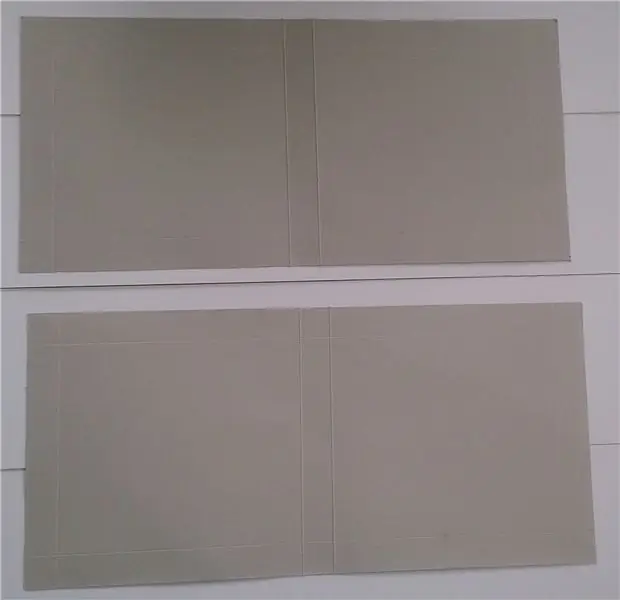
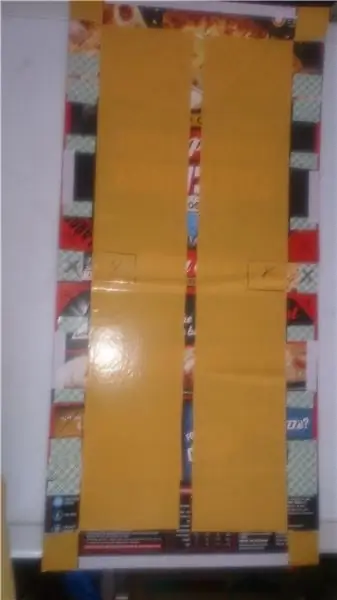


Горната част на кутията е направена от една кутия за пица, а дъното от друга. Размерите, които използвах, бяха инцидент с размера на кутиите за пица, които имах, но работеха доста добре. Размерите за горната и долната част след подрязване са 632 мм х 297 мм. И последният часовник е с дълбочина 562 мм х 227 мм х 40 мм (включително бутона).
Отворете първата кутия плоско, като внимателно прокарате пръста си през всички залепени ръбове, след което отрежете страните навсякъде, така че да имате две големи квадратни парчета, прикрепени с тясна лента. Повторете това с втората кутия, като се уверите, че и двете са с еднакъв размер. В средата на всяко поле трябва да има само точки за оценка.
С инструмент за точкуване (ако имате такъв) или тъп нож или биро забийте всички страни на всяка кутия. Делителните линии трябва да са на 37 мм от всички ръбове на единия (това ще стане отдолу) и 35 мм от всички ръбове на другия (отгоре). Разликата тук гарантира, че двете части ще седят една върху друга, когато проектът приключи.
Линиите за оценка образуват квадрат във всеки ъгъл. Изрежете по страната на квадрата в дългия ръб, за да оставите по -късите ръбове с табове във всеки край, след това изрежете малък триъгълник от квадрата до линията на изрязване, така че раздела да се побере в завършената половина на кутията. Нанесете двустранно лепило върху сивата страна на тези фиксатори. Направете това както отгоре, така и отдолу. Можете да видите детайлите на разделите и къде да изрежете на снимката, показваща шаблона, прикрепен отгоре.
След това ще работим върху дъното. Във втората картина (извинете за проблема с фокуса - не забелязах, докато не беше станало твърде късно) можете да видите къде трябва да отиде калайното фолио - всичко, маркирано с „X“, е мястото, където не искате фолиото да почивката трябва да бъде покрита. Оставете подложката там, където има X, поставете фолиото и внимателно подстрижете около тези области. Внимавайте да не поставяте фолио в двете средни секции, където ще се намира електрониката. По същество трябва да оставите зоните за електрониката (вижте снимките в последния раздел) и всяко от местата, където ще бъдат залепени раздели, за да попълните кутията и да поставите разделителите.
След това долната кутия може да бъде съставена чрез сгъване на ръбовете нагоре и залепване на 4 -те малки раздела. След това 4 разделители могат да бъдат добавени по един от двете страни на малката централна секция и един в средата на всеки получен квадрат. Те могат да бъдат направени от третата кутия за пица и трябва да са със същата ширина като горната и долната част и да имат 37 мм от всеки край. Двете, които се вписват в средата, трябва да бъдат покрити с фолио от цялата страна, която сочи далеч от средната част и само за центъра 120 мм от страната, която сочи към средата. Другите две могат да бъдат напълно покрити.
За горната част отпечатайте прикачения SVG (мащабирайте го така, че да пасва на вашата кутия, ако е с различен размер) и след това изрежете белите части във вътрешността на всяка черна линия. Приложете този шаблон в горната част и изтеглете, за да оформите 4 цифри, по 2 от всяка страна на центъра. Може би ще ви бъде най -лесно да започнете с двете централни цифри, едната от всяка страна на централната секция, а след това с двете външни цифри, облицоващи ръба на шаблона с линиите за десетки. Внимателно ги изрежете със скалпел или остър нож. С помощта на нож за рязане на дупки, за да изрежете ширината на секциите, отстранени от шаблона, изрежете два отвора в централната част за дебелото черво. Те трябва да са на толкова разстояние, колкото два противоположни сегмента в една и съща цифра. И накрая, обърнете горната част, повдигнете четирите ръба на линиите за оценка и залепете разделите, за да попълните полето. Горната част вече е направена и може да бъде оставена настрана до последната стъпка.
Накрая направете две малки U -образни парчета и едно парче мост, както е показано на снимките. Първите две са за укрепване на зоните, където ще се помещава електрониката, а последната задържа светодиодите за дебелото черво в центъра на часовника.
Стъпка 3: Създайте цифрите
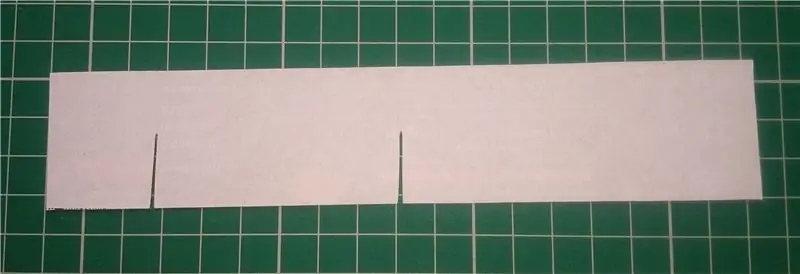
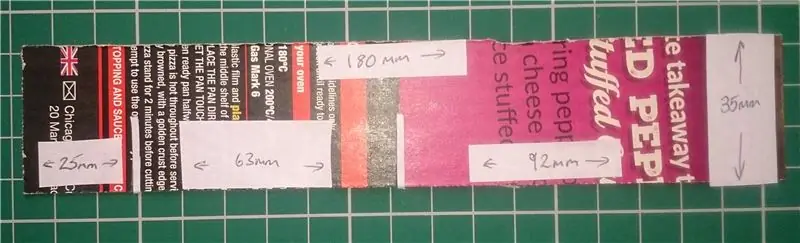
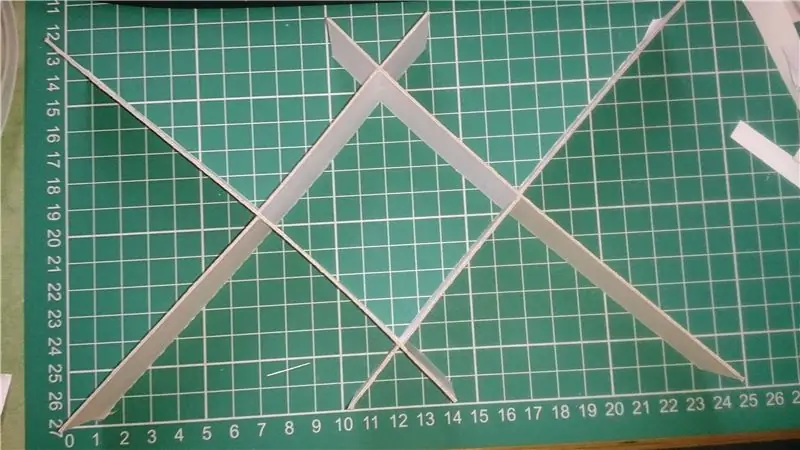
Този раздел е много по -лесен, отколкото изглежда!
Просто изрежете 32 от фигурите, показани на първата снимка (като използвате размерите във втората) и ги поставете заедно, както е показано на третата снимка. Ако сте използвали кутия с различен размер, ще трябва да използвате различни измервания. По същество те следват черните линии на шаблона за горната част, но се простират навън до ъглите и ръбовете на всяка от четирицифрените секции.
Покрих отпечатаната страна на картичката с бяла лепкава хартия, за да ги накарам да отразяват светлината и да скрият снимките на пицата от погледа.
Стъпка 4: Прикрепете светодиодите


Целият този процес е доста неудобен и е разумно да се предприеме бавно и търпеливо. Лентата е доста издръжлива, но може да се повреди, ако я огънете твърде силно или твърде много пъти. Снимките показват какво целите (първият има първия сегмент вляво, а вторият го има най -отгоре).
Използваната от мен LED лента е направена така, че 1 пиксел се състои от 3 светодиода. Затова използвах 3 светодиода за всеки сегмент от всяка цифра. Бихте могли също толкова лесно да използвате 1 светодиод на сегмент, ако сте използвали отделни светодиоди NeoPixel.
Ако сте закупили LED лента, върху която има самозалепваща лента - добре направено, току -що си спестихте час болка. Ако, подобно на мен, вашата лента няма лепкава подложка - вземете двустранна лепкава лента и я залепете на гърба на лентата си. Открих, че най -лесният начин е да подредите единия ръб нагоре и след това да отрежете надвеса от противоположната страна с остър нож.
За да се увеличи максимално ъгълът на видимост на дисплея, LED лентата трябва да бъде монтирана възможно най -близо до върховете на сегментните кутии, колкото по -високо е монтирана, толкова по -малък е шансът да видите самите светодиоди, докато гледате дисплея. Ако използвате отделни NeoPixels, те трябва да бъдат монтирани до "централните ъгли" на всеки сегмент по същата причина.
Светодиодите трябва да са с един "пиксел" на секция. Във всяка цифра те започват в горния сегмент и обикалят крайните сегменти по посока на часовниковата стрелка. Стрелките на лентата винаги трябва да сочат и в тази посока. Последният пиксел отива в средния сегмент. Опитах няколко начина да направя това и снимките показват най -лесния начин. Може да откриете (както направих в началото), че не можете да накарате участъците от лентата да се подравнят със сегментите на цифрата - не се притеснявайте, изрежете лентата в точката на изрязване и започнете нова секция в следващия сегмент около.
След като светодиодите се поставят в един сегмент, изрежете прорез в сегментния разделител, така че лентата да може да се премине през нея, без да пропуска светлина, и след това внимателно да се сгъне лентата наоколо, така че да се залепи в следващия сегмент според снимката.
Избрах да прикрепя светодиодите към сегментните разделители, но би било възможно да ги прикрепя към кутията и цифровите разделители (макар че ако възнамерявате да направите това, не покривайте тези парчета във фолио, когато правите кутията, покрийте вместо това разделители на сегменти.
След като всичките ви LED ленти са залепени във всеки сегмент, тогава ще трябва да свържете заедно всички отрязани секции (най -малкото средната). Линията с данни трябва да бъде една непрекъсната пътека около всяка цифра, започваща отгоре, продължавайки по посока на часовниковата стрелка около ръба и след това през средата. Обикновено за това ще се погрижи лентата, където сте я изрязали, просто се присъединете към „Dout“в края на една секция към „Din“в началото на следващата.
Сега имате линия за данни, свържете захранването. Единственото изискване тук е, че една връзка „12v“на всяка секция и една връзка „GND“на всяка секция трябва да бъдат свързани или към друга секция, или към захранването. Не е задължително да е в края или дори на едно и също място. Всичко, което се изисква, е всички части на лентата в цифра да са свързани по някакъв начин заедно. В следващата стъпка ще свържем цифрите към електропроводите и помежду си.
Стъпка 5: Съберете всичко заедно



Никога няма да повярвате, като се има предвид размерът, но това е най -неподходящата част от целия проект. Целта е много проста, да се поставят всички части заедно и да се залепят, за да се гарантира, че възможно най -малко светлина може да проникне от светлинната кутия на един сегмент в следващия.
Първо залепете малките дистанционни парчета в горната и долната част на малките централни секции - краищата с разрези за проводници трябва да са обърнати към средата. Пробийте 10 мм отвор право през всеки до задната част на кутията (тази в горната част за бутона и в долната част за жака за захранване).
Към най -лявата цифра, направена по -рано, свържете две дълги захранващи опашки (дълги около 40 см) към долния десен ъгъл на връзките. За следващата цифра направете същото с по -къси опашки (около 20 см). Повторете с цифри 3 и 4, като добавите опашките в долния ляв ъгъл с късите опашки на цифра 3 и дългите на цифра 4.
Поставете първата от цифрите в първото поле, подайте захранващите си опашки под разделителите в долната част, докато излязат в средната част. Свържете проводник към първия `Din 'и го подайте по същия начин към горната средна част (зелената на снимките). Повторете със следващия раздел и след това свържете последния `Dout` (среден сегмент) на първата цифра с първата` Din` (горен сегмент на втората цифра.
Повторете с десните цифри, като гарантирате, че „Dout“на една цифра винаги е свързано с „Din“на следващата такава, на практика има една непрекъсната дължина на LED лентата
След като всички 4 са монтирани, залепете лентата върху 4 -те вътрешни ръба на средния диамант на всяка цифра и задната част на кутията, повторете това за долния и горния триъгълник, а също и от лявата страна на всеки от вертикалните разделители (аз го направих това в две секции, за да се остави място за проводника, който свързва сегментите, да премине през средата. Трудно е да се опише точно къде отива лентата, но трябва да е доста очевидно на снимката.
След като и четирите цифри са на мястото си, свържете захранващи и проводникови проводници към малката централна част на светодиодите в долния край и проводник за данни към „Din“в горната част. Прокарайте ги през съответните пролуки и поставете дистанционера в центъра на централната секция.
Стъпка 6: Свържете го



Започнете със запояване на опашки към контакта и бутона и добавете малко лента или термосвиване, за да предотвратите късо съединение на контактите. Поставете ги в отворите и ги завийте.
Ако използвате щит за прототипиране, добавете подходящи заглавки към щита и Wemos (те обикновено се доставят с Wemos, а допълнителен комплект се доставя с щитовете, които също закупих).
Вземете малко парче прах платка за скрап и запойте DC-DC конвертора до средата му (както е на снимката).
Нека първо работим в долната част на средната секция. Вземете всички положителни връзки (трябва да има общо 6 проводника - по един от всяка цифра, един от дебелото черво в средата и един от гнездото за захранване). Запоявайте всичко това към пра-платката в отвори в съседство с „+in“на DC-DC преобразувателя. След това огънете всеки и го запоявайте до следващия, така че всички те и „+in“на преобразувателя да са свързани заедно.
Сега вземете всички GND връзки и повторете горното, свързвайки ги всички към пра-платката и към „-in“на DC-DC конвертора. Моделът на преобразувателя, който имам, свързва земята със земята върху печатната платка, ако вашата не прави това, направете и това.
Първата снимка показва прото-платката с всички опашки от светодиодите и захранването, свързано заедно с DC-DC конвертора и един от проводниците за захранване на Wemos.
Свържете два дълги проводника от изхода на DC-DC преобразувателя (отново ги запоявайте в съседни отвори на пра-платката и ги огънете, за да докоснете щифтовете на преобразувателя) и ги свържете към многометрово настроено на `Vdc`, приложете 12VDC към гнездото за захранване и измерете напрежението на изхода на преобразувателя. Регулирайте конвертора, докато отчете 3.3v. Разкачете опашките от мултиметъра и ги подайте до горната част на централната секция.
Свържете тези опашки към прототипиращия щит (или директно към ESP, ако не използвате щита) в позициите, обозначени с „3v3“и „GND“. Свържете и едната страна на бутона към `GND`. На снимката ще видите малък превключвател на пра-платката, това трябваше да позволи при тестване за деактивиране на захранването от DC-DC конвертора, когато имах ESP свързан към USB. Не е необходимо за нормално бягане.
Накрая двата комплекта NeoPixels (дългата лента за цифрите и двоеточието в средата) и другата страна на бутона трябва да бъдат свързани, както следва:
- Цифрова лента - D2
- Колонна лента - D3
- Бутон - D7
Просто запояйте трите проводника към щита (или ESP) и това е всичко свързано. Използвайте лепкава подложка от пяна или подобна, за да фиксирате протоборда на мястото си и щита или ESP също.
Стъпка 7: Добавете кода
Първо, ако никога преди не сте използвали ESP8266, вижте това видео от Брайън Лоф за подробности как да го настроите.
Най -големият проблем при изграждането на часовник е създаването на потребителски интерфейс за настройката му. За да заобиколя това, използвах ESP8266 и часовникът се настройва с NTP. По този начин времето винаги трябва да е точно.
Няма да минавам през скицата ред по ред, обяснявайки как работи, тъй като това не е урок за кодиране на Arduino/ESP и вече е достатъчно дълъг. Има някои коментари за тези, които се интересуват как работи.
Приложената скица е много проста, за да покаже основните характеристики на часовника. Скицата зависи от няколко библиотеки, за да работи (някои са инсталирани по подразбиране, някои са достъпни в мениджъра на библиотеките, някои само в GitHub):
- Тел
- ESP8266WiFi
- Adafruit_NeoPixel [https://github.com/adafruit/Adafruit_NeoPixel]
- TimeLib [https://github.com/PaulStoffregen/Time]
- NtpClientLib [https://github.com/gmag11/NtpClient]
- RGBDigit* [https://github.com/ralphcrutzen/RGBDigit]
- Тикер
- OneButton [https://github.com/mathertel/OneButton]
*Благодаря на Ralph Crützen за обединяването на необходимите промени в неговата RGBDigit библиотека, за да мога да предложа този проект, без да поддържам втора версия на него.
В момента са внедрени следните функции:
- Показва часа в цвета, зададен в кода
- Мига дебелото черво в средата в зелено, където има интернет връзка и червено, ако няма.
- Превключва между показване на часа (HH: MM) и датата (DD: MM) при всяко натискане на бутона.
В крайна сметка са възможни много други неща, както по отношение на манипулирането на цветовете с помощта на библиотеката RGBDigit, така и по отношение на извличането на информация за показване от интернет (в края на краищата това използва ESP8266).
Възнамерявам да продължа да подобрявам кода и бъдещите версии ще бъдат достъпни на страницата на GitHub. Ако създавате това и сами добавяте функции към кода, моля не се колебайте да изпратите заявка за изтегляне.
Стъпка 8: Направете го собствено…
Вече имате напълно работещ часовник за пицария. Въпросът сега е какво правите с него!
В момента часовникът ми все още е в „брутален“цвят на сивата дъска. В крайна сметка обаче тя ще се трансформира в нещо доста по -нежно за окото. Имам няколко идеи как бих могъл в крайна сметка да го подобря и те са в списък по -долу:
- Мислех да покрия предната част с винил с дървен ефект и след това просто да я отрежа с остър нож там, където са пролуките на светлината. Това би изглеждало много по -изявено, отколкото мисля.
- Обмислих също да следвам това ръководство (платено - не е партньор) и да декорирам предната част в стил стимпанк/дизелпанк.
Наистина бих искал да видя какво правят другите хора с часовниците си.
Същото важи и за кода. Дисплеят е замислен като часовник, но има хиляди и един начин да добавите допълнителна функционалност. Моят списък с задачи за извеждане на този проект на следващото ниво е по -долу, какво бихте добавили?
- Добавете температура, влажност, брой полени от прогнозата за времето в колоездене или с натискане на бутон.
- Променете яркостта в зависимост от времето на деня (приглушено или изключено през нощта).
- Променете цвета на показването на часа въз основа на събития в моя календар на Google.
Не поставих всички тези неща тук, защото това беше достатъчно дълго, за да опише подробно как да създам дисплея. Може би в бъдеще ще напиша продължение с още код.
Ако прочетете дотук, благодаря! Насладете се на часовника си, ако го направите.
Препоръчано:
Термометър за пълнене на пица Arduino: 7 стъпки

Термометър за доливане на пица Arduino: Всеки е имал този момент, в който е твърде нетърпелив и просто трябва да извади тази първа хапка прясна пица от фурната, само за да изгори покрива на устата си с топлината на хиляда слънца. Знам, че съм имал тези моменти и финално
RC V.E.P. Много лесен самолет, изработен от полистиролни форми за пица: 5 стъпки

RC V.E.P. Много лесен самолет, построен с помощта на полистиролни тави за пица: Влязох в конкурса Epilog VIII, ако харесвате този проект, моля, гласувайте! Https: //www.instructables.com/contest/epilog8/ След изграждането на 9 прототипа на X- 37ABC, без да мога да проектирам фюзелаж, който генерира достатъчно повдигане, реших да
ESP8266 Мрежов часовник без RTC - Nodemcu NTP Часовник Няма RTC - ИНТЕРНЕТЕН ЧАСОВНИК ПРОЕКТ: 4 стъпки

ESP8266 Мрежов часовник без RTC | Nodemcu NTP Часовник Няма RTC | ИНТЕРНЕТЕН ЧАСОВНИК ПРОЕКТ: В проекта ще се прави часовник проект без RTC, ще отнеме време от интернет с помощта на wifi и ще го покаже на дисплея st7735
Необичайна персонализирана кутия/кутия (бърза, лесна, модулна, евтина): 7 стъпки

Необичайна персонализирана кутия/кутия (бърза, лесна, модулна, евтина): Целта на тази инструкция е да ви покаже как да направите евтина, персонализирана, модулна кутия/кутия. Ще ви покажа как да го направите с ограничени инструменти и бюджет. Това е моят първи инструктаж (също английският не е първият ми език), така че моля
Бутон за пица: 13 стъпки (със снимки)

Бутон за пица: мъже от колежа от второкурсник, нюйоркчани, специалисти по късно вечерта и истински мързелив: добре дошли във вашата фантазия. Представяме ви най -добрия ъпгрейд в гастрономическите технологии, Бутонът за пица. Вече не е необходимо да вдигате телефона, за да поръчате пица. Просто натиснете
